【PyCharm中文版】PyCharm2019下载 v2019.2.1 社区免费版
软件介绍
PyCharm中文版是一款专业而且强大的Python编辑器软件,它拥有十分丰富的功能,为用户分享了一套完整的Python语言开发环境,不管是编辑调试、项目管理和版本控制,它都能帮助用户轻松完成。PyCharm中文版操作轻松简单,即使是初学者也能快速使用,是目前Python语言下最好的开发工具。
特色功能
编码协助
其分享了一个带编码补全,代码片段,支持代码折叠和分割窗口的智能、可配置的编辑器,可帮助用户更快更轻松的完成编码工作。
项目代码导航
该IDE可帮助用户即时从一个文件导航至另一个,从一个方法至其申明或者用法甚至可以穿过类的层次。若用户学会使用其分享的快捷键的话甚至能更快。
代码分析
用户可使用其编码语法,错误高亮,智能检测以及一键式代码快速补全建议,使得编码更优化。
Python重构
有了该功能,用户便能在项目范围内轻松进行重命名,提取方法/超类,导入域/变量/常量,移动和前推/后退重构。
支持Django
有了它自带的HTML,CSS和 JavaScript编辑器 ,用户可以更快速的通过Djang框架进行Web开发。此外,其还能支持CoffeeScript, Mako 和 Jinja2。
支持Google App引擎
用户可选择使用Python 2.5或者2.7运行环境,为Google APp引擎进行应用程序的开发,并执行例行程序部署工作。
集成版本控制
登入,录出,视图拆分与合并–所有这些功能都能在其统一的VCS用户界面(可用于Mercurial, Subversion, Git, Perforce 和其他的 SCM)中得到。
图形页面调试器
用户可以用其自带的功能全面的调试器对Python或者Django应用程序以及测试单元进行调整,该调试器带断点,步进,多画面视图,窗口以及评估表达式。
集成的单元测试
用户可以在一个文件夹运行一个测试文件,单个测试类,一个方法或者所有测试项目。
可自定义&可扩展
可绑定了 Textmate, NetBeans, Eclipse & Emacs 键盘主盘,以及 Vi/Vim仿真插件。
安装教程
第一步直接点击 Next;
第二步,如果要修改安装路径,就在这里更改:
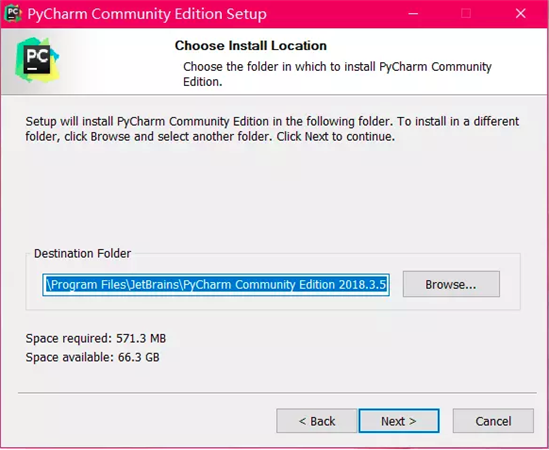
第三步,需要进行一些设置,如果你无特殊需要按照图中勾选即可:

如果有特殊需要,请按如下描述确定是否勾选设置:
1、创建快捷方式:根据你当前系统是32位还是64位进行选择;
2、将 pycharm 的启动目录添加到环境变量(需要重启),如果需要使用命令行操作 pycharm,则勾选该选项;
3、添加鼠标右键菜单,使用打开项目的方式打开文件夹。如果你经常需要下载一些别人的代码查看,可以勾选此选项,这会增加鼠标右键菜单的选项;
4、将所有 py 文件关联到 pycharm,也就是你双击你电脑上的 py 文件,会默认使用 pycharm 打开。不建议勾选,pycharm 每次打开的速度会比较慢。你要单独打开 py 文件,建议使用 notepad++ 等文本编辑器,打开速度会更快;
5、安装 JetBrains 自带的 JRE。如果你电脑上已经安装过 JAVA 1.8 以上的版本,并且已配置好环境变量,可以不用勾选此项。如果没有,则勾选上(如果你搞不清楚到底装没装过 JAVA, 那就勾选上吧)
第四步,默认即可,点击 install。
如果你勾选了,要安装自带的 JRE, 会出现如下的下载界面,等待其自动下载完毕即可:
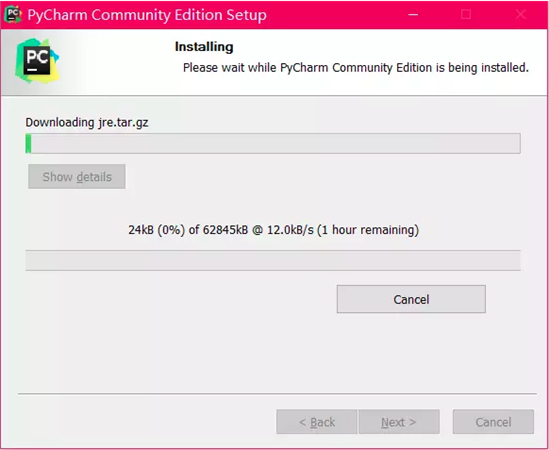
等待安装完成。
配置 Pycharm
首次启动 pycharm,会弹出配置窗口:
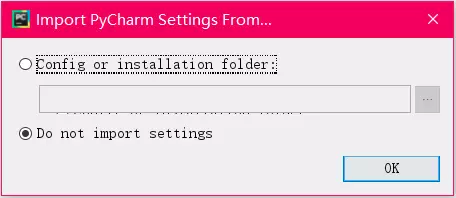
如果你之前使用过 pycharm 并有相关的配置文件,则在此处选择;如果没有,默认即可。
同意用户使用协议:
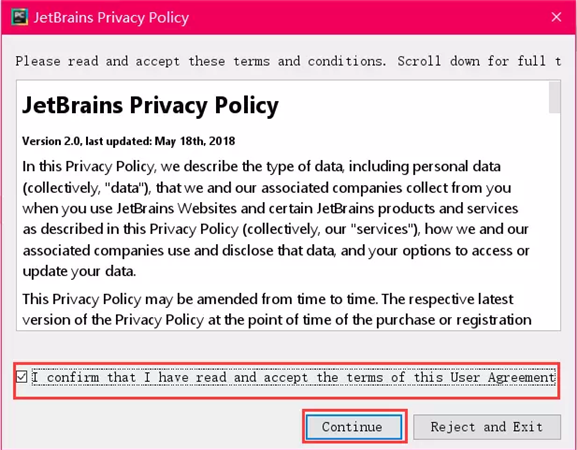
确定是否需要进行数据共享,可以直接选择Don't send:
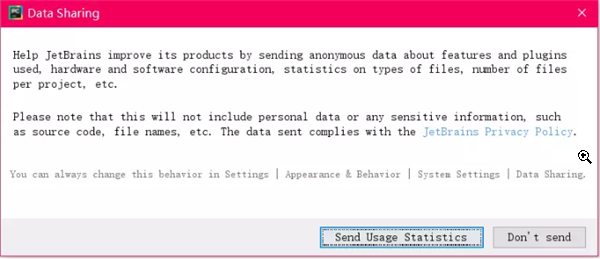
选择主题,左边为黑色主题,右边为白色主题,根据需要选择:
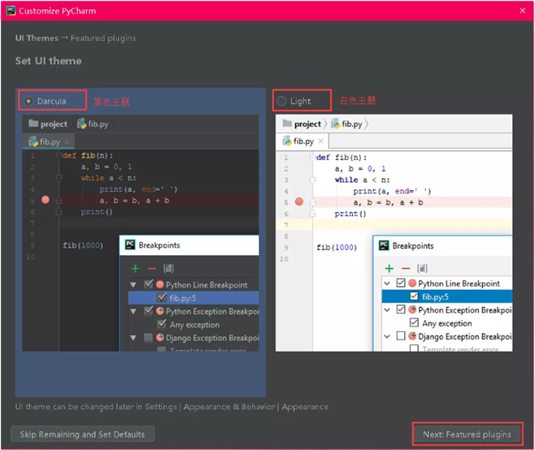
下载插件,你可以根据需要下载,也可以不装。建议只装 MarkDown插件即可:
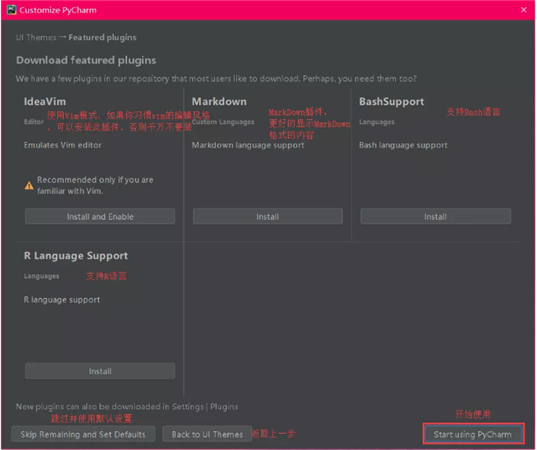
使用教程
创建项目
在上面设置完成后,可以开始创建 Python 项目:
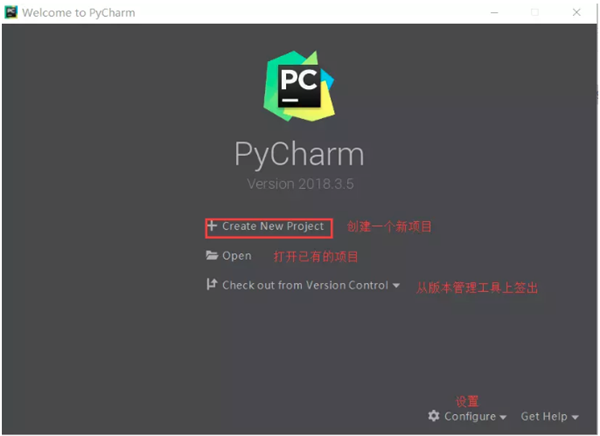
这里选择Create New Project,会出现设置项目名称和选择解释器:
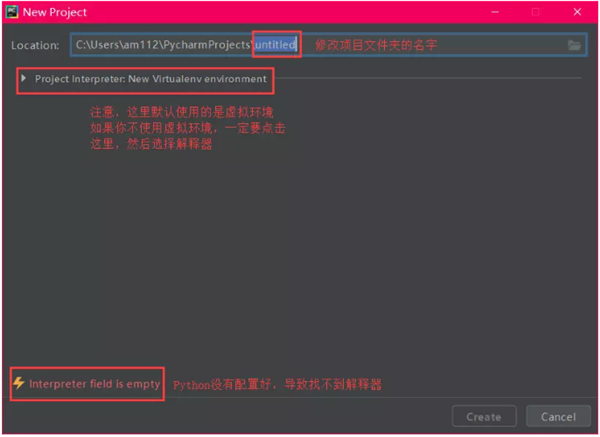
注意:这里默认使用的 Python 的虚拟环境,如果你不使用虚拟环境,一定要修改。
如果出现 Interpreter field is empty 表示 Python 的环境变量有问题。当然我们也可以直接选择,请看下面。
选择图中 1,如果 3 位置的下来中选不到 Python.exe, 则点击 2 位置按钮。
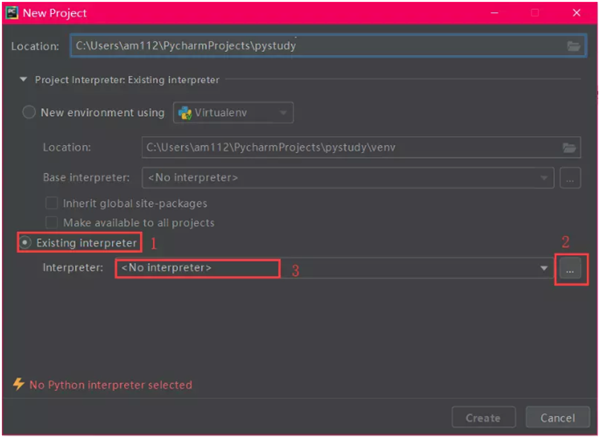
选择图中1, 如果 3 位置依然没有出现 Python.exe,则点击 2 位置按钮选择 Python 的安装目录,找到你安装的 Python 目录,然后选择 Python.exe。
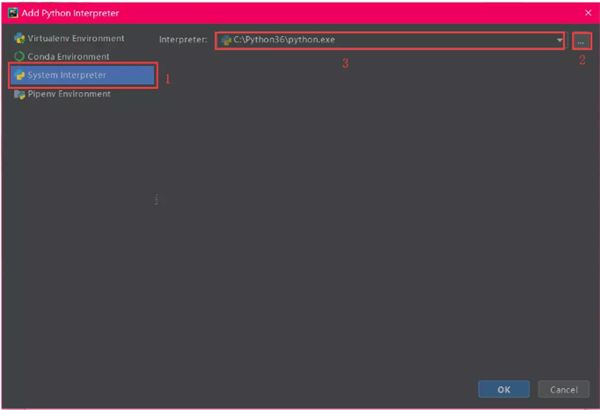
然后点击 Create 即可。
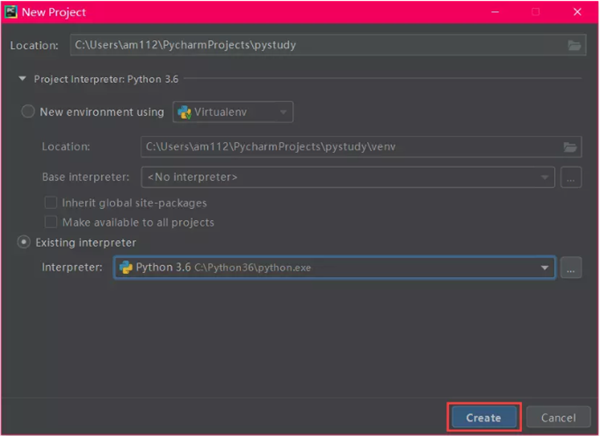
那么现在项目就创建成功了:
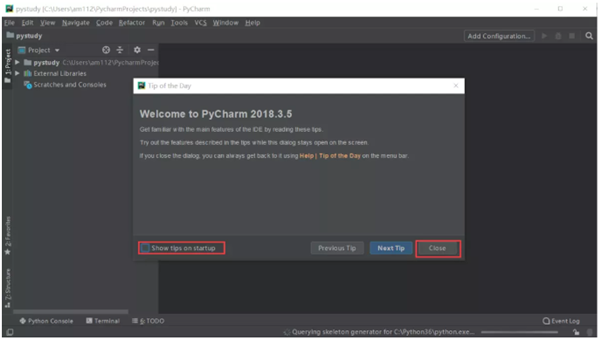
在上图中,去掉 Show tips on startup,不用每次都打开欢迎界面,然后关闭即可。
创建 Python 文件
在项目名称的位置点击鼠标右键,选择 New > Python File:
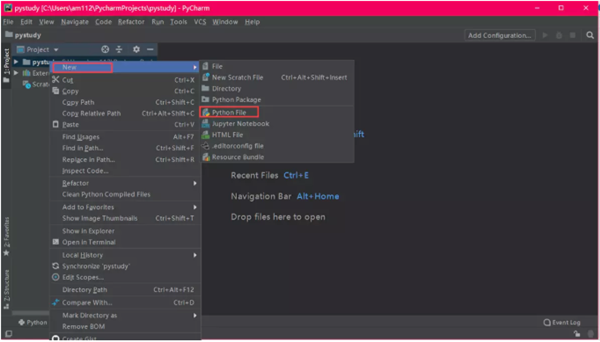
输入文件名称,点击 OK 即可。
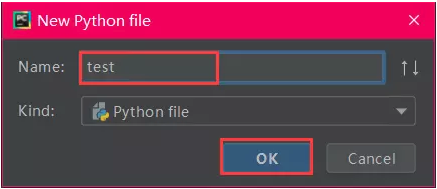
在文件中输入代码:
print(“nemo”)
然后在文件中任意空白位置点击鼠标右键,选择运行:
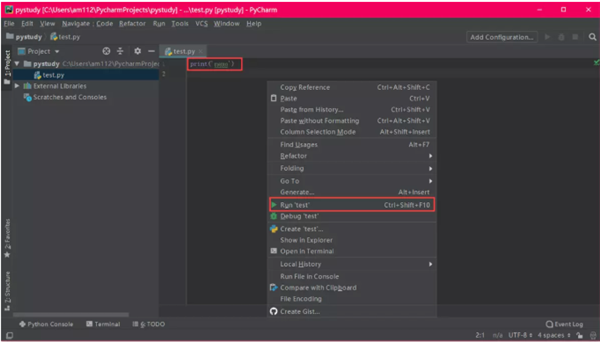
在界面的下方,显示 Python 代码的运行结果。
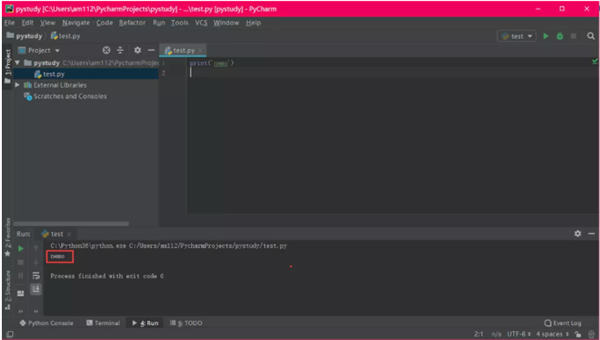
下载仅供下载体验和测试学习,不得商用和正当使用。
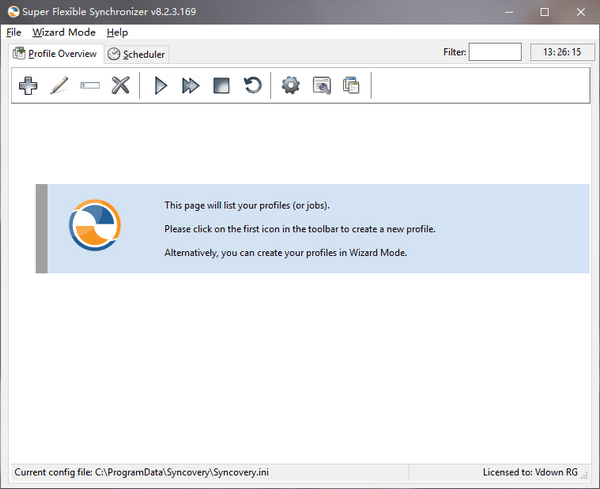
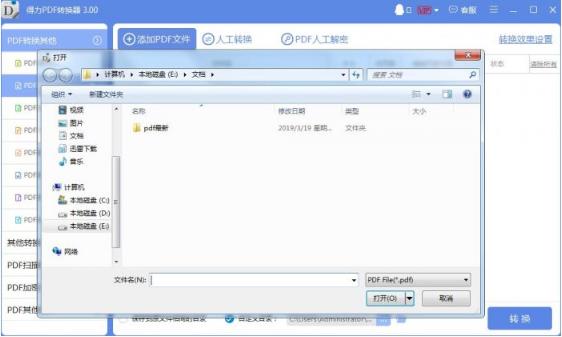
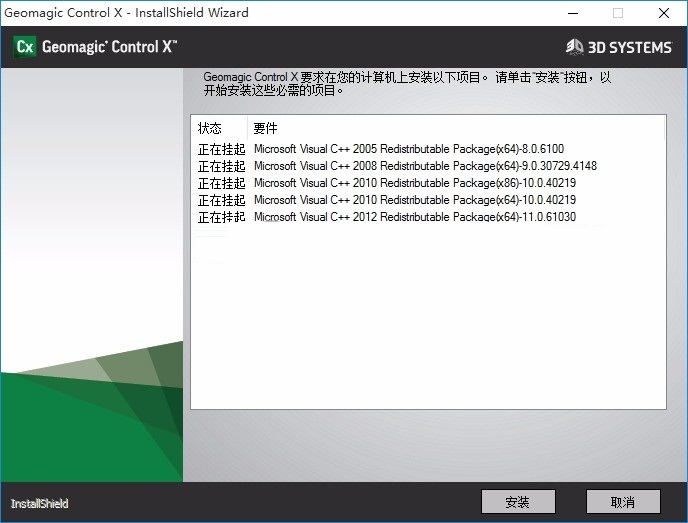
发表评论